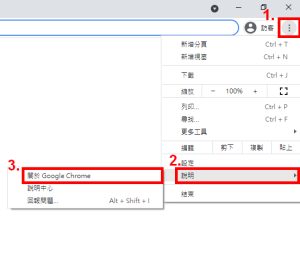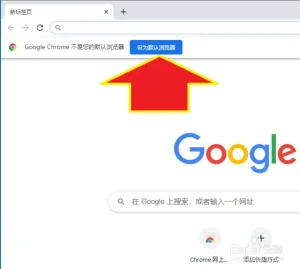如何重启谷歌浏览器?
重启谷歌浏览器可以在地址栏输入chrome://restart并回车,浏览器会自动关闭并重新打开,保持原有标签页不变。也可以手动关闭再重新打开,但可能无法自动恢复所有页面。
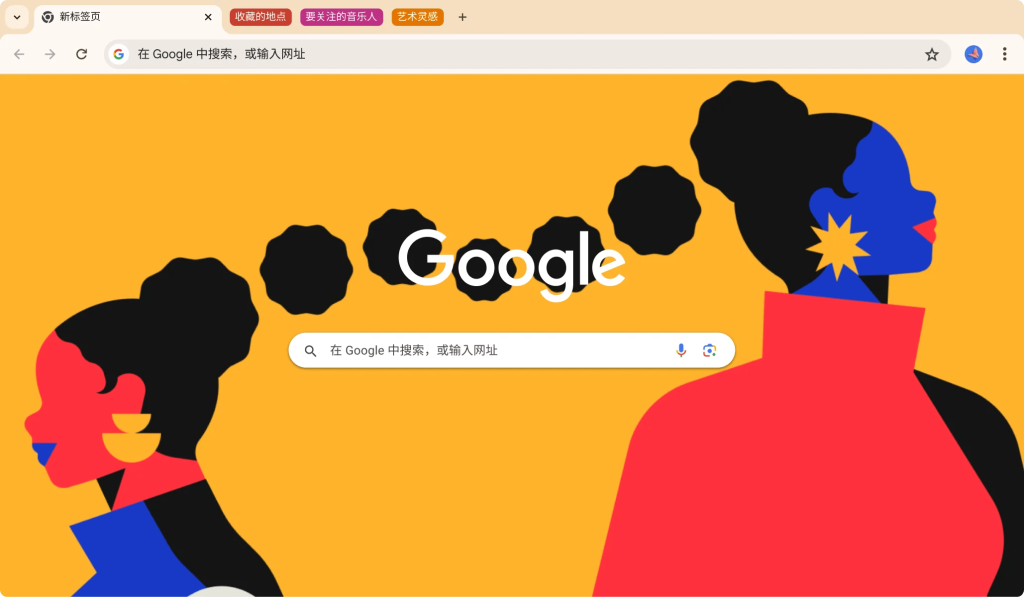
使用浏览器命令快速重启
如何通过 chrome://restart 命令重启
输入命令即可自动重启: 在Chrome浏览器的地址栏输入 chrome://restart 并回车,浏览器会自动关闭并立即重新启动,无需用户手动干预,是最简便的重启方式之一。
无需安装插件或扩展: 使用该命令不需要借助任何第三方工具或扩展程序,属于Chrome内置指令,安全可靠,适用于所有操作系统平台,包括Windows、macOS和Linux。
适合处理临时问题或释放内存: 当浏览器运行变慢、页面卡顿或内存占用过高时,使用 chrome://restart 命令可以快速刷新浏览器状态,有助于恢复流畅使用体验。
命令重启后的标签页是否保留
原有标签页会自动恢复: 使用该命令重启后,Chrome会自动重新打开刚才关闭前的所有标签页,无需手动恢复,确保用户浏览内容不会丢失,适合中途维护或快速切换环境。
会保留登录状态和页面内容: 在多数情况下,重启后用户在网页中的登录状态会被保留,部分站点甚至可以保留填写的表单内容,极大地提高了重启过程的连续性和便利性。
特殊设置或扩展可能影响恢复: 如果用户启用了特定隐私扩展或手动修改了“启动时打开特定页面”的设置,可能会影响标签页的自动恢复功能,建议提前检查浏览器配置。
手动关闭并重新打开浏览器
正确关闭Google Chrome浏览器的方法
使用系统关闭按钮退出: 最常见的关闭方式是点击浏览器窗口右上角的“X”按钮(Windows)或左上角的红色关闭按钮(macOS),确保所有标签页都已正确关闭,防止浏览数据丢失。
通过任务栏右键退出程序: 在任务栏中右键点击Chrome图标,选择“关闭窗口”或“退出”,适合在多个窗口开启时统一退出所有实例,确保浏览器完全关闭后再重新启动。
使用快捷键关闭浏览器: 用户也可以使用快捷键Ctrl+Shift+Q(Windows)或Command+Q(Mac)快速退出Chrome浏览器,这种方式可以提高效率,适用于习惯键盘操作的用户。
手动重启是否会丢失浏览记录
浏览记录通常会保留: Chrome默认会自动保存用户的浏览历史,即使手动关闭浏览器也不会清除已访问的网页记录,用户可在历史记录中随时查找并重新打开需要的页面。
未保存的表单数据可能丢失: 如果在关闭浏览器前正在填写表单内容或在线编辑文档,手动关闭可能导致未提交的数据丢失,因此建议在关闭前先保存相关内容。
启用同步功能可防止数据丢失: 如果已登录Google账户并启用了同步功能,浏览记录、书签、密码等数据会保存在云端,即使重启或更换设备也能完整恢复,提升数据安全性与连续性。
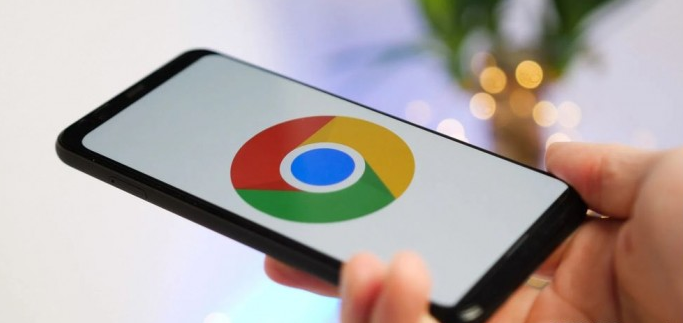
在任务管理器中强制重启
如何结束Chrome进程
打开任务管理器定位Chrome进程: 在Windows系统中按下Ctrl+Shift+Esc打开任务管理器,切换到“进程”或“详细信息”选项卡,找到所有名为“chrome.exe”的进程,准备进行结束操作。
逐个或批量结束进程: 选中Chrome相关进程后,点击右下角的“结束任务”按钮。如果有多个进程,可以按住 Ctrl 键进行多选,一次性全部关闭,确保浏览器完全退出。
用于卡顿或无响应情况: 当Chrome出现无响应、页面冻结或无法正常关闭时,通过任务管理器强制结束进程是一种有效的解决方法,可快速释放资源并准备重新启动。
强制关闭后重新打开的注意事项
部分标签页可能无法恢复: 与正常关闭相比,强制结束进程可能导致部分标签页无法自动恢复,特别是尚未保存的输入内容、表单信息或临时网页数据可能会丢失。
浏览器扩展可能出错: 某些扩展在异常退出后可能无法正常加载,建议重启后查看扩展状态,如有异常可尝试禁用再重新启用,或在扩展管理页面中重新安装对应插件。
定期保存重要数据更安全: 如果经常使用任务管理器强制关闭Chrome,建议定期备份重要书签、导出浏览记录,或启用Google账户同步功能,以防因意外关闭导致数据丢失。
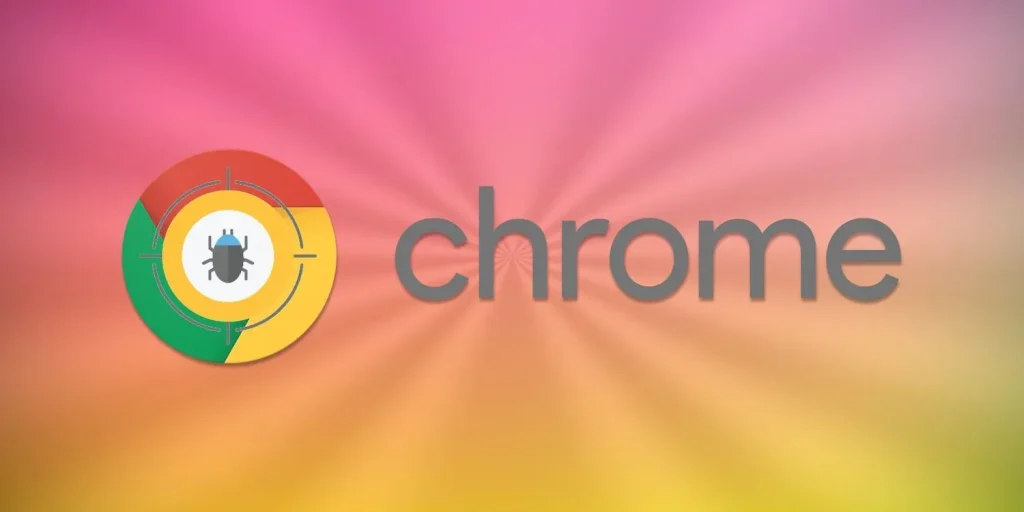
在不同操作系统下的重启方式
Windows系统中如何重启Chrome
使用快捷命令重启浏览器: 在Chrome地址栏输入 chrome://restart 并按下回车,浏览器将自动关闭并立即重新打开,原有的标签页和窗口也会恢复,是最便捷的重启方式之一。
通过任务管理器强制重启: 按下Ctrl+Shift+Esc打开任务管理器,找到所有“chrome.exe”进程并结束它们,然后重新点击Chrome快捷方式打开浏览器,适用于浏览器无响应的情况。
关闭并重新打开主程序: 如果不使用命令或任务管理器,也可以手动点击窗口右上角“X”关闭浏览器,再从桌面或开始菜单重新启动Chrome,这种方式适合日常操作习惯的用户。
macOS系统中如何重启Chrome
使用命令地址快速重启: 在Chrome地址栏输入 chrome://restart,按回车键,浏览器会立即重启并恢复上次的浏览状态。这种方式简单直接,不需要额外工具或设置。
通过强制退出功能关闭浏览器: 当浏览器卡顿时,可使用快捷键Command+Option+Esc打开“强制退出应用程序”,选择Chrome并点击“强制退出”,然后重新从应用程序中打开Chrome。
从Dock栏或Launchpad重启: 正常关闭浏览器窗口后,可以在Dock栏中重新点击Chrome图标,或通过Launchpad再次启动。这种方式适用于浏览器正常运行时的常规重启需求。
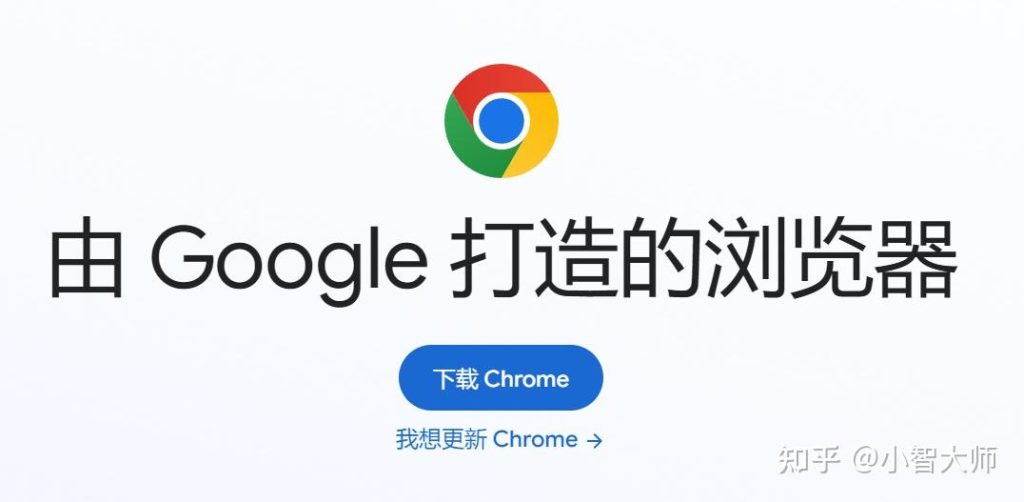
重启后恢复上次浏览状态的方法
设置自动恢复标签页的方法
通过设置界面启用恢复功能: 打开Chrome浏览器,点击右上角三个点的菜单图标,进入“设置”页面,找到“启动时”部分,选择“继续浏览上次中断的内容”,浏览器重启后会自动恢复之前关闭的所有标签页。
适用于正常关闭情况下恢复: 此设置适用于用户正常关闭浏览器或系统重启后再次打开Chrome的场景,可以无缝恢复所有正在浏览的页面,避免因意外退出导致工作中断或内容丢失。
支持多个窗口的同时恢复: 启用该功能后,Chrome不仅能恢复单个窗口的标签页,也可以恢复多个浏览器窗口中的内容,特别适合经常同时使用多个任务窗口的用户。
使用历史记录手动恢复网页
通过快捷方式打开历史记录: 可使用快捷键Ctrl+H(Windows)或Command+Y(Mac)快速打开浏览器历史记录页面,查看近期访问的所有网页,选择需要的内容重新打开。
搜索关键词快速定位页面: 在历史记录页面的搜索栏中输入关键词或网址片段,可以快速筛选出之前访问的相关网页,方便用户在大量记录中迅速找到目标页面。
适合强制关闭或崩溃后的恢复: 如果浏览器未能自动恢复上次的标签页,例如因程序崩溃或强制结束进程,用户可通过历史记录手动打开所需网页,作为补救手段继续浏览任务。
重启谷歌浏览器会关闭所有标签页吗?
chrome://restart 命令重启,浏览器会在关闭后自动恢复所有原有标签页。但如果手动关闭浏览器且未开启“继续浏览上次中断的内容”设置,标签页可能不会自动恢复。